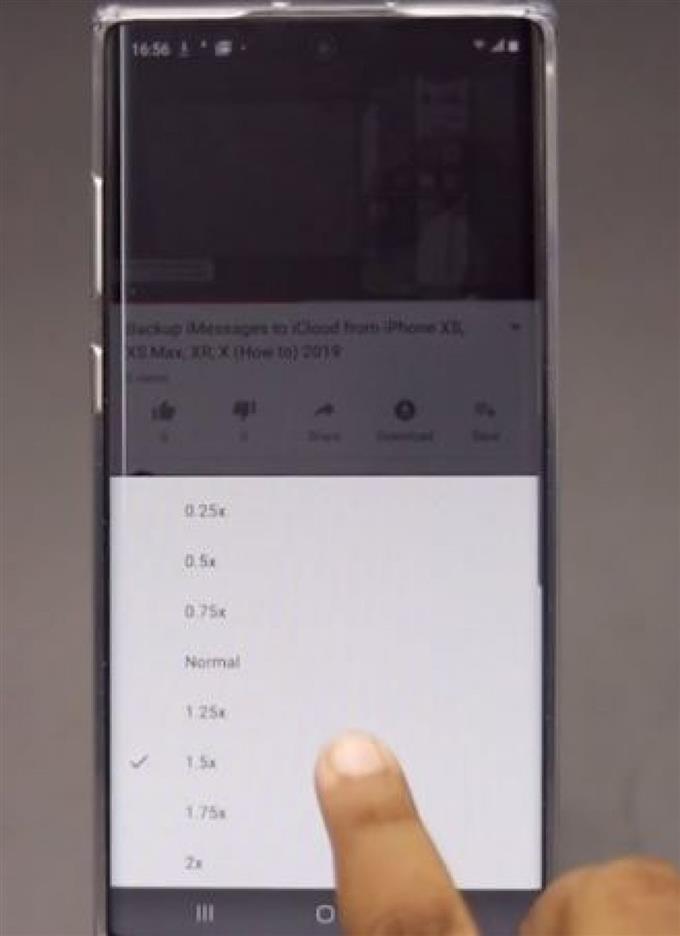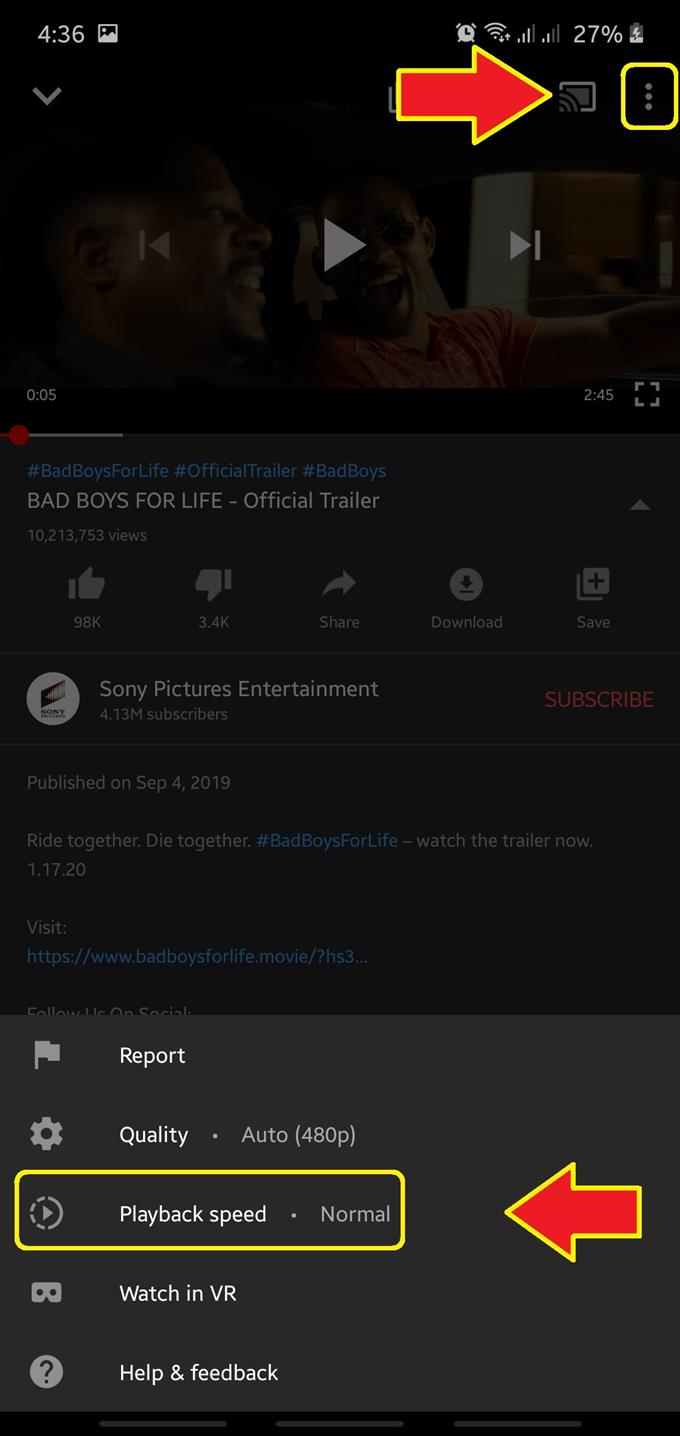Zatiaľ čo niektorí ľudia považujú voľbu rýchlosti prehrávania za málo užitočnú, mnohí ju navyše milujú, najmä tí, ktorí pravidelne sledujú výukové programy alebo vzdelávacie vlogy. Mať silu spomaliť alebo zrýchliť časť videa sa môže hodiť v konkrétnych situáciách. Dobrá vec je, že zmena rýchlosti prehrávania nepoškodí kvalitu videa. Nižšie nájdete informácie o tom, ako zmeniť rýchlosť prehrávania v aplikácii YouTube.
Zmena rýchlosti prehrávania v aplikácii YouTube
Nasledujú presné kroky na úpravu nastavení prehrávania v aplikácii YouTube:
- Otvorte aplikáciu YouTube.
Po spustení aplikácie vyhľadajte video na pozeranie.

- Otvorte Ďalšie nastavenia.
Pozastavte video a okamžite klepnite na ikonu ikona s tromi bodkami. Otvorí sa ponuka, ktorá zobrazuje niekoľko možností, z ktorých jedna je Rýchlosť prehrávania.

- Vyberte požadovanú rýchlosť prehrávania.
Klepnite na Rýchlosť prehrávania otvorte ponuku Rýchlosť prehrávania. Ak chcete sledovať svoje video rýchlejšie, mali by ste zvoliť 1,25x, 1,5x, 1,75 alebo 2x. Pre pomalšiu rýchlosť by ste to mali skúsiť 0,25x, 0,5x, alebo 0,75x. Najnižšia povolená rýchlosť je 0,25x.

Nastavenie prehrávania, ktoré nájdete v aplikácii Android Youtube, je to isté nastavenie, aké vidíte vo webovej verzii.
Ďalšou skvelou vecou, ktorú si v tomto tutoriále všimnúť, je skutočnosť, že zmena rýchlosti prehrávania videa sa nebude vzťahovať na ostatné videá, ktoré budete pozerať neskôr. Po pozeraní videa so zmenenou rýchlosťou prehrávania sa nasledujúce videá, ktoré budete sledovať, prehrajú normálnou rýchlosťou. Napríklad, ak chcete sledovať ďalšie video YouTube rýchlosťou 1,25x, musíte znova prejsť cez nastavenia a upraviť rýchlosť prehrávania.
Ako zmeniť rýchlosť prehrávania YouTube pri používaní počítača
Ak máte radi pozeranie videí YouTube vo svojom počítači, budete radi, že viete, že tempo videa môžete upraviť rovnako ako v mobilných telefónoch s Androidom. Toto je užitočný trik, ak chcete sledovať videá dlhšie, ale v kratšom časovom úseku. Video môžete zrýchliť až na dvojnásobok normálnej rýchlosti alebo ho spomaliť až na 0,25x.
Všeobecné kroky sú v zásade podobné tým, ktoré sa týkajú mobilných zariadení. Najprv by ste chceli navštíviť web YouTube.com a vyhľadať svoje video.

Predtým, ako začnete video prehrávať alebo ho budete chcieť v polovici sledovať, ho chcete pozastaviť, aby ste mali prístup k jeho ponuke nastavení (tej, ktorá vyzerá ako výstroj alebo ozubené koleso).

Odtiaľ kliknite na Rýchlosť prehrávania a pred opätovným sledovaním videa vyberte požadovanú rýchlosť prehrávania. jednoduchý!

Odporúčané čítanie:
- Ako zrýchliť a spomaliť rýchlosť prehrávania Netflix